Afhandelingsvoorkeuren instellen om te bepalen hoe resultaten worden weergegeven in Universal Resource Scheduling
Afhandelingsvoorkeuren hebben invloed op de manier waarop de planningsassistent resultaten voor eendaagse vereisten weergeeft. Standaard worden resultaten in de planningsassistent weergegeven op basis van resourceplanningen en de vroegst beschikbare tijd. Afhandelingsvoorkeuren omvatten intervallen en tijdsgroepen, of een combinatie daarvan.
Intervallen
Intervallen bepalen de lengte van de tijdslots waarin de resultaten van de planningsassistent worden weergegeven en de starttijd voor volgende boekingen. Wanneer bijvoorbeeld intervallen van 30 minuten zijn geconfigureerd, wordt in de planningsassistent een resource die om 09:27 uur beschikbaar is, weergegeven als beschikbaar om 09:30 uur en wordt de begintijd (aankomsttijd) voor 09:30 uur geboekt. Dit omvat reistijd voor vereisten en werkorders op locatie, wat inhoudt dat de reistijd vóór 09:30 uur begint en een resource die in het veld werkt om 09:30 uur arriveert en begint met werken.
Tijdsgroepen
Met tijdsgroepen kunnen planners resultaten als tijdblokken zoeken en weergeven wanneer de planningsassistent wordt gebruikt. In tegenstelling tot intervallen hebben tijdsgroepen geen invloed op de starttijd van een volgende boeking. Tijdsgroepen organiseren resultaten, maar laten de starttijd/aankomsttijd ongewijzigd, op basis van het schema van de specifieke resource.
Een bedrijf dat airconditionings verkoopt wil bijvoorbeeld airconditioninginstallaties groeperen in twee blokken. Ze maken ochtendblokken (8:00 uur tot 12:00 uur) en middagblokken (13:00 uur tot 17:00 uur), met daartussen een lunchpauze van 1 uur. Ze geven aan klanten door dat de installatieploeg 's ochtends of 's middags komt.
Een uitvoeringsvoorkeur maken
Open in Universal Resource Scheduling het gebied Instellingen. Selecteer onder Plannen de optie Afhandelingsvoorkeuren en selecteer Nieuw.
Voer een naam in en sla de record op.
Ga naar het tabblad Interval om een interval te definiëren.
- Kies een interval om de duur tussen twee beschikbare tijdslots te definiëren.
- Stel de tijd in voor Intervallen beginnen om de starttijd te definiëren waarop opties beschikbaar zijn, afhankelijk van de beschikbaarheid van resources en werkuren.
- Voer het aantal resultaten per interval in om te beperken hoeveel opties worden weergegeven voor een tijdslot.
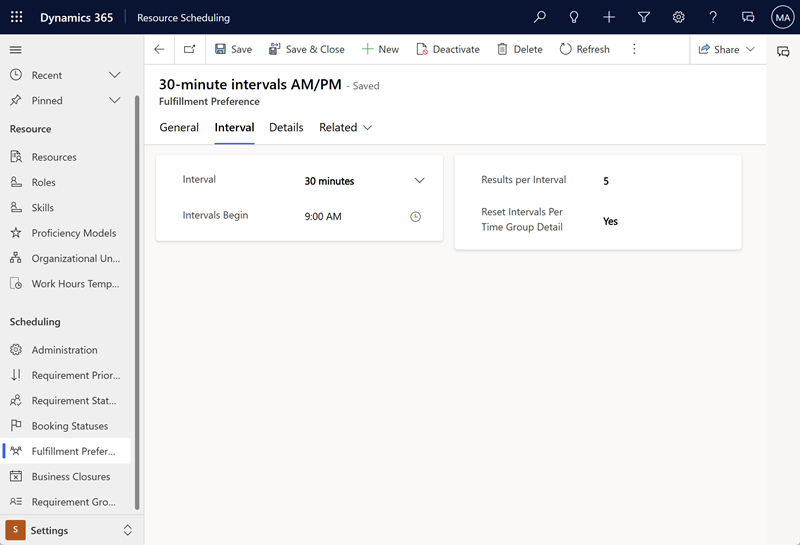
Als u een tijdgroep wilt toevoegen, gaat u naar het tabblad Details en selecteert u Nieuwe tijdgroepdetails. Voer een naam in en kies een begintijd en eindtijd.
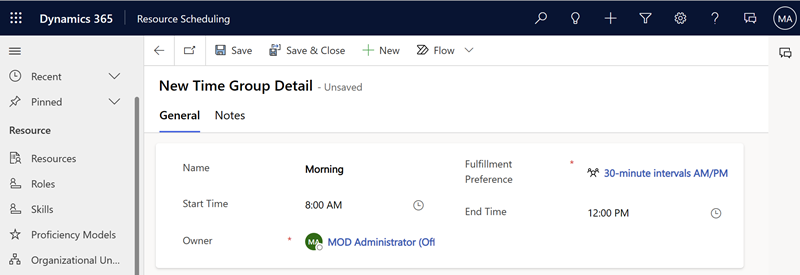
Afhandelingsvoorkeur koppelen aan een vereiste of vereistegroep
Open een vereiste en ga naar het tabblad Plannen om de afhandelingsvoorkeur op te geven. Voor vereistegroepen kunt u deze kiezen in de kolom Afhandelingsvoorkeur.
Een vereiste boeken
Open een resourcevereiste en selecteer Boeken om de vereiste te plannen. U merkt dat de begin- en eindtijden overeenkomen met de afhandelingsvoorkeur die u voor de vereiste hebt gedefinieerd.
Intervallen en tijdsgroepen samen gebruiken
U kunt zowel een interval als een tijdsgroep aan één uitvoeringsvoorkeur toevoegen, maar u moet dan met enkele belangrijke aspecten rekening houden.
Voeg geen waarde toe voor Interval begint. Het interval begint op het moment van de eerste tijdsgroep.
Als de optie Intervallen opnieuw instellen per detail van tijdsgroep is ingesteld op Ja, worden de intervallen opnieuw ingesteld als de nieuwe tijdsgroepdetails overlappen met een interval.
Een bedrijf werkt bijvoorbeeld met afspraken die elke 90 minuten plaatsvinden, waarbij de intervallen dus zijn ingesteld op 90 minuten. Bovendien wordt gewerkt met tijdsgroepen voor de ochtend (van 08:00 tot 12:00 uur) en de middag (van 13:00 tot 17:00 uur), met één uur voor de lunch van 12:00 tot 13:00 uur.
Als de optie Intervallen opnieuw instellen per detail van tijdsgroep is ingesteld op Nee, vinden de afspraken plaats om:
08:00 uur, 09:30 uur, 11:00 uur (niet 12:30 uur omdat deze tijd is geblokkeerd voor de lunch), 14:00 uur en 15:30 uur.
Als de optie Intervallen opnieuw instellen per detail van tijdsgroep is ingesteld op Ja, vinden de afspraken plaats om:
08:00 uur, 09:30 uur, 11:00 uur (niet 12:30 uur omdat deze tijd is geblokkeerd voor de lunch), 13:00 uur (wordt opnieuw ingesteld voor de volgende tijdsgroepdetails), 14:30 uur en 16:00 uur.